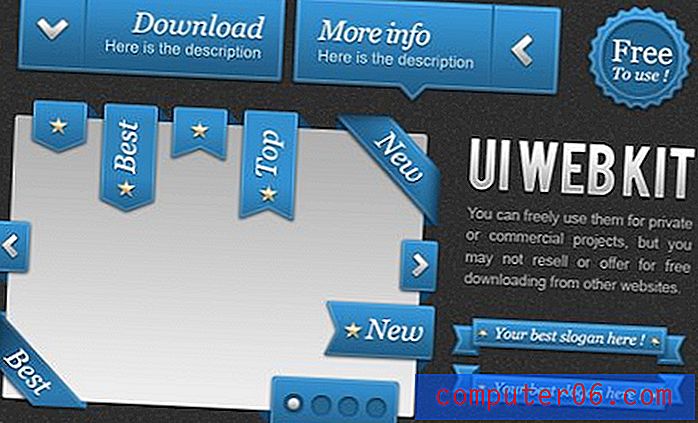Wat is het slotpictogram bovenaan mijn iPhone-scherm?
Ziet u een slotpictogram op uw iPhone en weet u niet zeker wat dit betekent? Er is een beperkte hoeveelheid ruimte op uw iPhone-scherm, dus Apple gebruikt kleine, maar nuttige pictogrammen om u te informeren over de status van de huidige dingen op uw apparaat. Sommige van deze symbolen zijn gemakkelijk te herkennen, maar andere kunnen verwarrend zijn, omdat ze een onbeperkt aantal statussen kunnen vertegenwoordigen.
Een bijzonder verwarrend pictogram is het slotpictogram. Dit is zichtbaar wanneer de portretoriëntatievergrendeling is ingeschakeld op uw telefoon, zoals in de onderstaande afbeelding.
Deze instelling voorkomt dat uw scherm draait wanneer u het apparaat fysiek draait. U kunt leren hoe u deze functie uitschakelt en het vergrendelingspictogram verwijdert door de onderstaande stappen te volgen.
Hoe het vergrendelingspictogram van de iPhone of iPad te verwijderen in iOS 13
Deze sectie is geschreven met een iPhone SE in iOS 13.1. Merk op dat dit alleen nodig is op oudere iPhone-modellen, zoals de iPhone 5 of iPhone 6, die een Home-knop hebben. Nieuwere iPhone-modellen zonder Home-knoppen geven het slotpictogram niet weer in de statusbalk vanwege de beperkte ruimte op die locatie. Je kunt nog steeds rotatievergrendeling gebruiken op deze nieuwere iPhone-modellen, je ziet gewoon het hangslotpictogram niet in de statusbalk.
Stap 1: Veeg vanaf de onderkant van het startscherm omhoog om het Control Center te openen.
Stap 2: Tik op het vergrendelingspictogram om de vergrendeling voor staande oriëntatie uit te schakelen.
Zoals eerder vermeld, kunt u in het onderstaande gedeelte zien hoe u deze instelling kunt wijzigen en het vergrendelingspictogram op oudere iOS-versies kunt verwijderen.
Hoe u het hangslot bovenaan het iPhone-scherm kunt verwijderen (oudere iOS-versies)
Dit artikel is geschreven voor iPhones met de iOS 7-versie van het besturingssysteem. Als u een oudere versie van iOS gebruikt, kunt u dit artikel lezen om te leren hoe u de portretoriëntatievergrendeling in- of uitschakelt.
Als u de onderstaande stappen volgt, wordt de portretoriëntatievergrendeling uitgeschakeld die is ingeschakeld wanneer dat slotpictogram zichtbaar is. Dit betekent dat als u uw telefoon draait terwijl u zich in een compatibele app bevindt, het scherm ook zal draaien.
Stap 1: Ontgrendel je iPhone en druk op de Home-knop onder je scherm om elke app te sluiten die je momenteel hebt geopend. U kunt indien nodig ook de rest van de stappen uitvoeren vanaf uw vergrendelingsscherm.
Stap 2: Veeg vanaf de onderkant van het scherm omhoog om het Control Center te openen. Het ziet eruit als de onderstaande afbeelding.
Stap 3: Raak het vergrendelingspictogram in de rechterbovenhoek van het Control Center aan .
U kunt vervolgens op de Home- knop onder uw scherm drukken om het Control Center in te klappen, of u kunt vanaf de bovenkant van het Control Center naar beneden vegen om het te sluiten.
Aanvullende informatie over het rotatieslot op een iPhone
- Als u een hangslotpictogram op uw vergrendelingsscherm ziet en niet in de statusbalk bovenaan uw iPhone, dan is dit niet de vergrendeling voor staande oriëntatie. Dat hangslotpictogram geeft aan dat het apparaat is vergrendeld. Je kunt het ontgrendelen met je iPhone-toegangscode, je Touch ID of je Face ID. De exacte methode om het vergrendelingspictogram van het vergrendelingsscherm van uw iPhone te verwijderen, hangt af van welk iPhone-model u heeft.
- U kunt de apparaatvergrendeling en de vergrendelingspictogrammen voor portretoriëntatie onderscheiden door de cirkelvormige pijl rond het pictogram. Het slotpictogram zonder de pijl eromheen is het apparaatvergrendeling en het slotpictogram met de pijl eromheen is het oriëntatieslot.
- Als uw iPhone of iPad het hangslotpictogram in uw statusbalk toont, wordt het gedrag van het apparaat beïnvloed. Als je bijvoorbeeld een app voor videostreaming hebt die je gebruikt om films of tv-programma's te bekijken, en je vindt het leuk om het apparaat hiervoor in landschap te draaien, dan kun je dit niet doen wanneer de oriëntatie is vergrendeld.
- Als je dit artikel hebt gelezen en je afvraagt waarom iemand zijn schermrotatie zou willen vergrendelen en een van de meer handige functies op het apparaat zou willen verwijderen, dan zijn er een aantal redenen. Misschien is de meest voorkomende het gebruik van de iPhone wanneer u op uw rug ligt en naar uw apparaat kijkt. Als je in deze positie beweegt, beweegt je telefoon ook. Dit kan vaak resulteren in oriëntatieschakelaars, wat behoorlijk frustrerend kan zijn. Bovendien zijn sommige foto- en video-oriëntaties erg moeilijk te bekijken op een iPhone, en door de schermrotatie te vergrendelen, kunt u uw telefoon verplaatsen om ze beter te zien zonder dat het apparaat voortdurend wisselt tussen portret en landschap.
Ben je benieuwd naar andere pictogrammen die bovenaan je iPhone-scherm verschijnen? Dit artikel vertelt u meer over het pijlpictogram en hoe u kunt achterhalen welke app ervoor zorgt dat deze wordt weergegeven.